- מְחַבֵּר Jason Gerald [email protected].
- Public 2024-01-19 22:12.
- שונה לאחרונה 2025-01-23 12:18.
XAMPP עבור Windows 7 מקל על התקנת Apache, MySQL, PHP, PERL ו- PEAR. תוכניות התומכות במסגרות אינטרנט כגון Drupal, Joomla, Moodle או Wikimedia יחסכו לך זמן בעבודה.
שלב
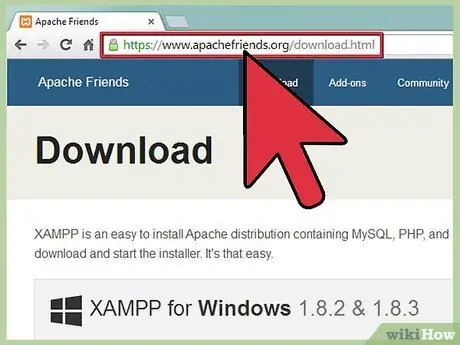
שלב 1. בקר בכתובת https://www.apachefriends.org/index.html עם הדפדפן שלך
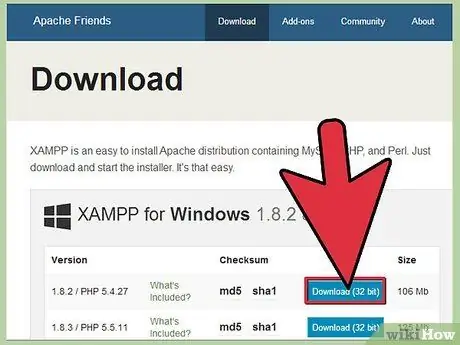
שלב 2. לחץ על קישור ההורדה של XAMPP
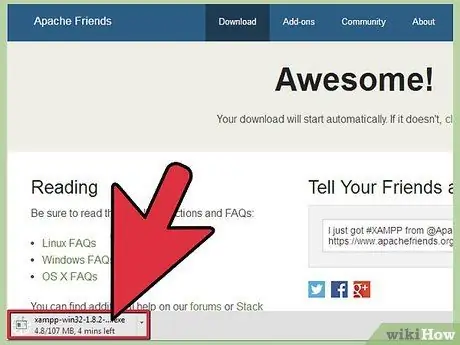
שלב 3. כאשר תתבקש לשמור את הקובץ, לחץ על שמור
המתן עד להורדת הקובץ.
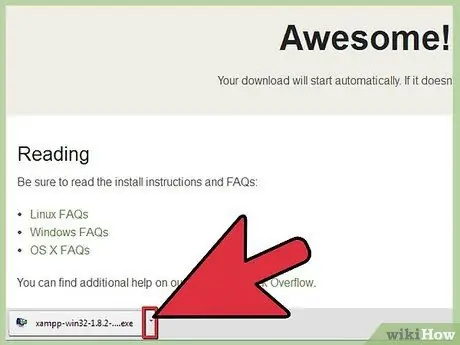
שלב 4. פתח את כונן התקליטורים/DVD מהמחשב שלי
התקן את התוכנית ולאחר מכן לחץ על הפעלה.
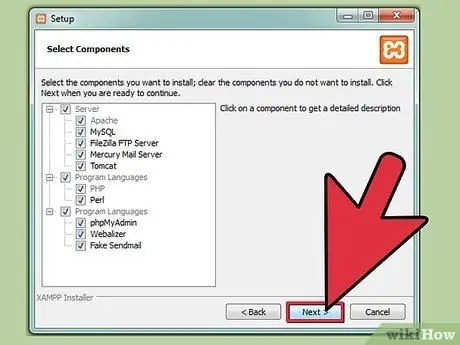
שלב 5. החלת הגדרות ברירת המחדל
יופיע חלון שורת פקודה המנחה את ההתקנה. הקש Enter כדי לקבל את הגדרות ברירת המחדל כאשר תתבקש. תוכל לשנות את הגדרות ברירת המחדל של XAMPP על ידי עריכת קובץ התצורה לאחר השלמת ההתקנה.
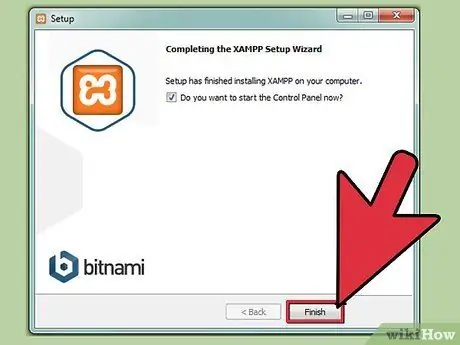
שלב 6. לאחר השלמת ההתקנה, לחץ על X כדי לסגור את חלון שורת הפקודה
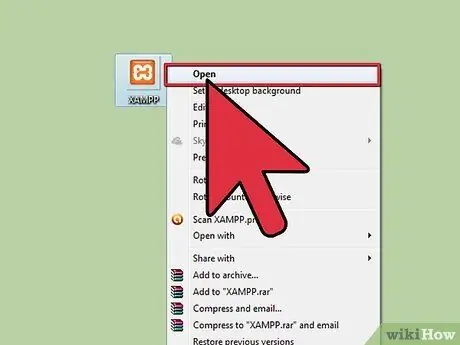
שלב 7. פתח את לוח הבקרה של XAMPP
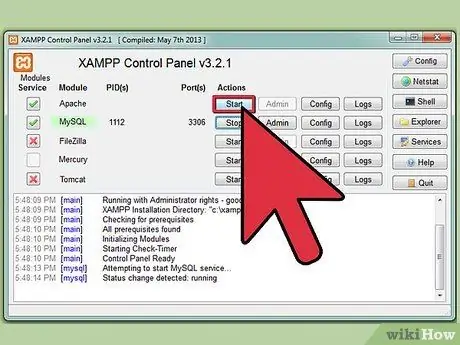
שלב 8. הפעל את Apache, MySQL ורכיבים אחרים בהם תשתמש
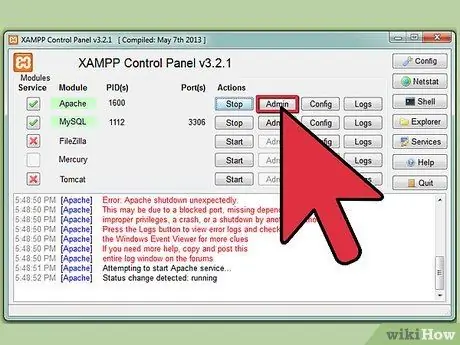
שלב 9. בדוק את התקנת Apache על ידי לחיצה על הקישור Apache בלוח הבקרה

שלב 10. בדוק את התקנת MySQL על ידי לחיצה על הקישור MySQL בלוח הבקרה
אם ההתקנה מוצלחת, XAMPP יותקן במחשב שלך. פתח https:// localhost בדפדפן. תראה דף המציין שהתקנת XAMPP הצליחה
טיפים
- קנה ספר על Apache-MySQL-PHP אם אתה רק מתחיל ללמוד תכנות אינטרנט.
- קרא את מדריך ההתקנה באתר XAMPP. האתר מספק מידע רב ומעניין.
- הורד את תיעוד XAMPP כדי להבין כיצד הוא פועל. תיעוד XAMPP באמת יעזור לך לעבוד באתר שלך.






